Funkcja Split View w niektórych modelach iPada umożliwia wyświetlanie dwóch okien przeglądarki Safari obok siebie, co umożliwia wykonywanie wielu zadań lub porównywanie zawartości stron internetowych bez konieczności przełączania się między oknami lub kartami. Istnieje wiele sposobów na zainicjowanie sesji podzielonego ekranu Safari na iPadzie, w zależności od konkretnych potrzeb.
Funkcja Split View jest dostępna tylko w następujących modelach z najnowszą wersją iOS: iPad Pro, iPad (5. generacji i nowsze), iPad Air 2 i nowsze, iPad mini 4 i nowsze.
Jak otworzyć łącze na podzielonym ekranie Safari
-
Otwórz przeglądarkę Safari.
Twój iPad musi być ustawiony w trybie poziomym.
-
Znajdź łącze, które chcesz otworzyć w widoku Split View.
-
Stuknij i przytrzymaj łącze, aż pojawi się wyskakujące menu.
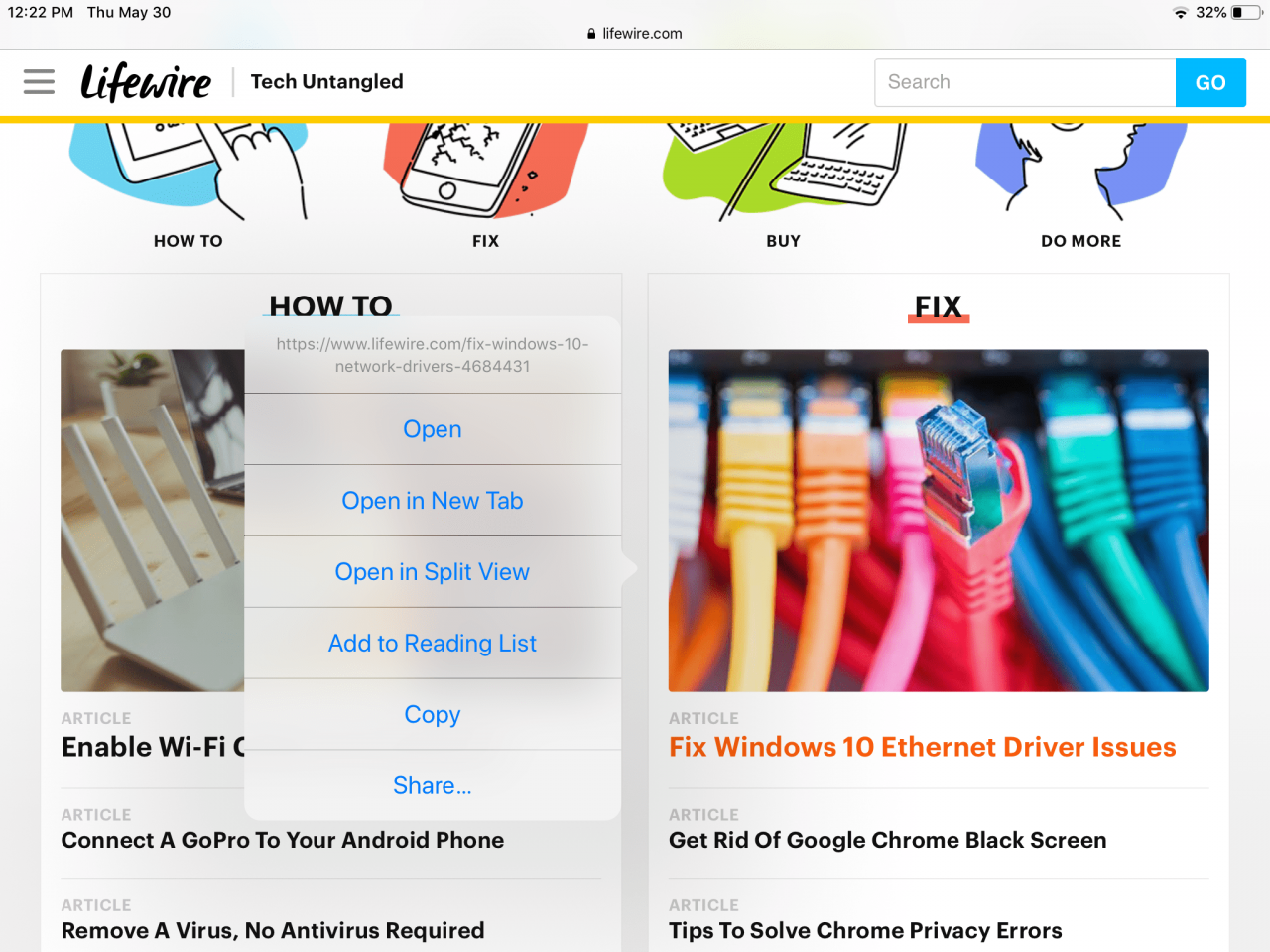
-
Stuknij Otwórz w widoku podzielonym.
-
Powinieneś teraz zobaczyć dwa okna Safari obok siebie, jedno zawierające oryginalną stronę, a drugie stronę docelową dla odnośnego łącza.
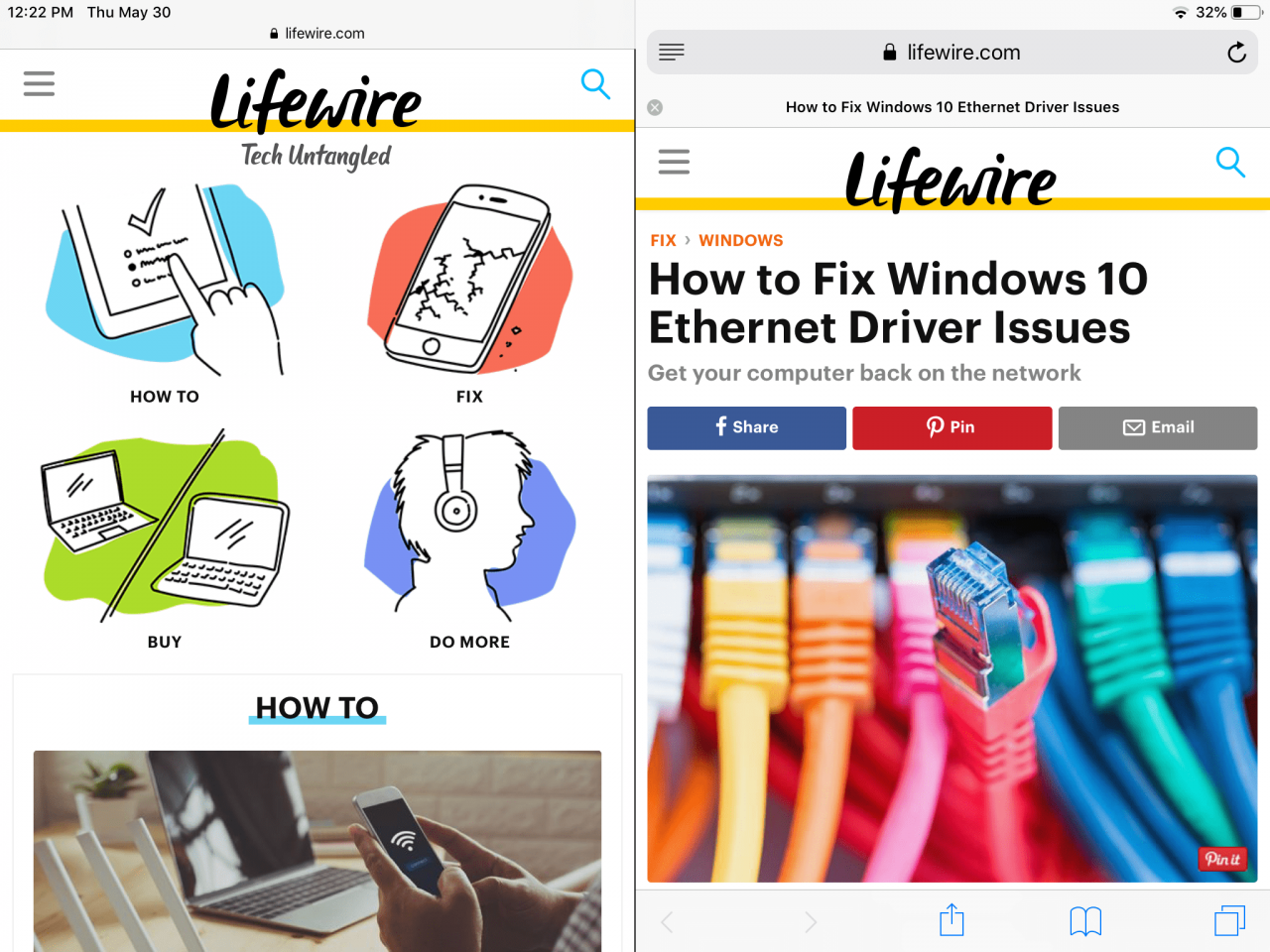
Jak otworzyć pustą stronę na podzielonym ekranie Safari
-
Otwórz przeglądarkę Safari.
-
Naciśnij i przytrzymaj Tabs reprezentowaną przez dwa kaskadowe kwadraty i znajdującą się w prawym górnym rogu okna przeglądarki, aż pojawi się wyskakujące menu.
-
Stuknij Otwórz widok podzielony.
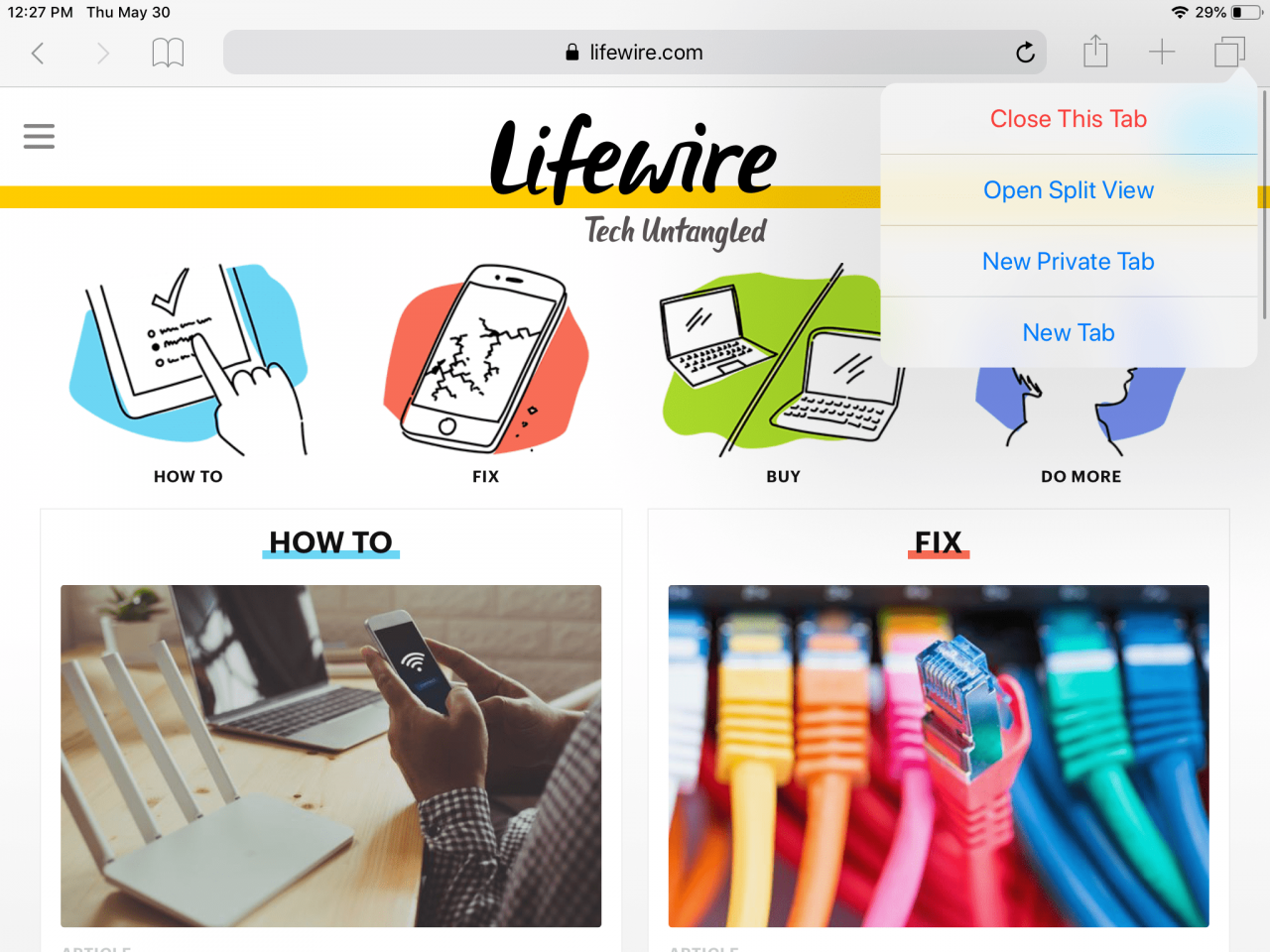
-
Powinieneś teraz zobaczyć dwa okna Safari obok siebie, jedno zawierające oryginalną stronę, a drugie pustą stronę, która może zawierać skróty do zapisanych Ulubionych.
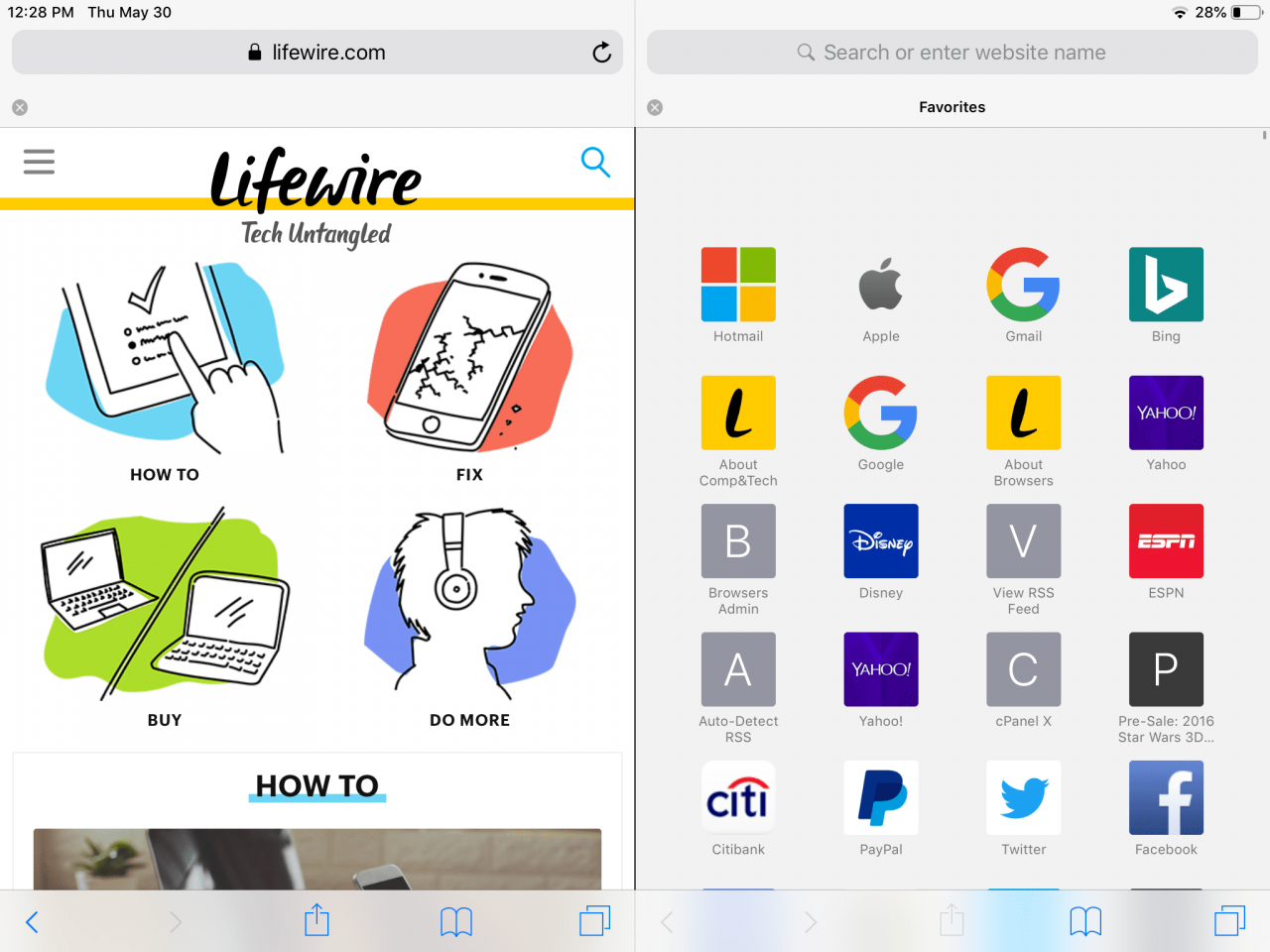
Jak wyjść z trybu podzielonego ekranu Safari
Aby wyjść ze Split View, najpierw dotknij i przytrzymaj Tabs ikonę w prawym dolnym rogu okna, które chcesz zamknąć.
Gdy pojawi się menu podręczne, dotknij jednego z nich Scal wszystkie karty or Zamknąć wszystkie zakładki. Pierwsza opcja zachowa wszystkie otwarte karty, łącząc je w jedno okno Safari, podczas gdy druga zamknie wszystkie obecne w wybranym oknie.
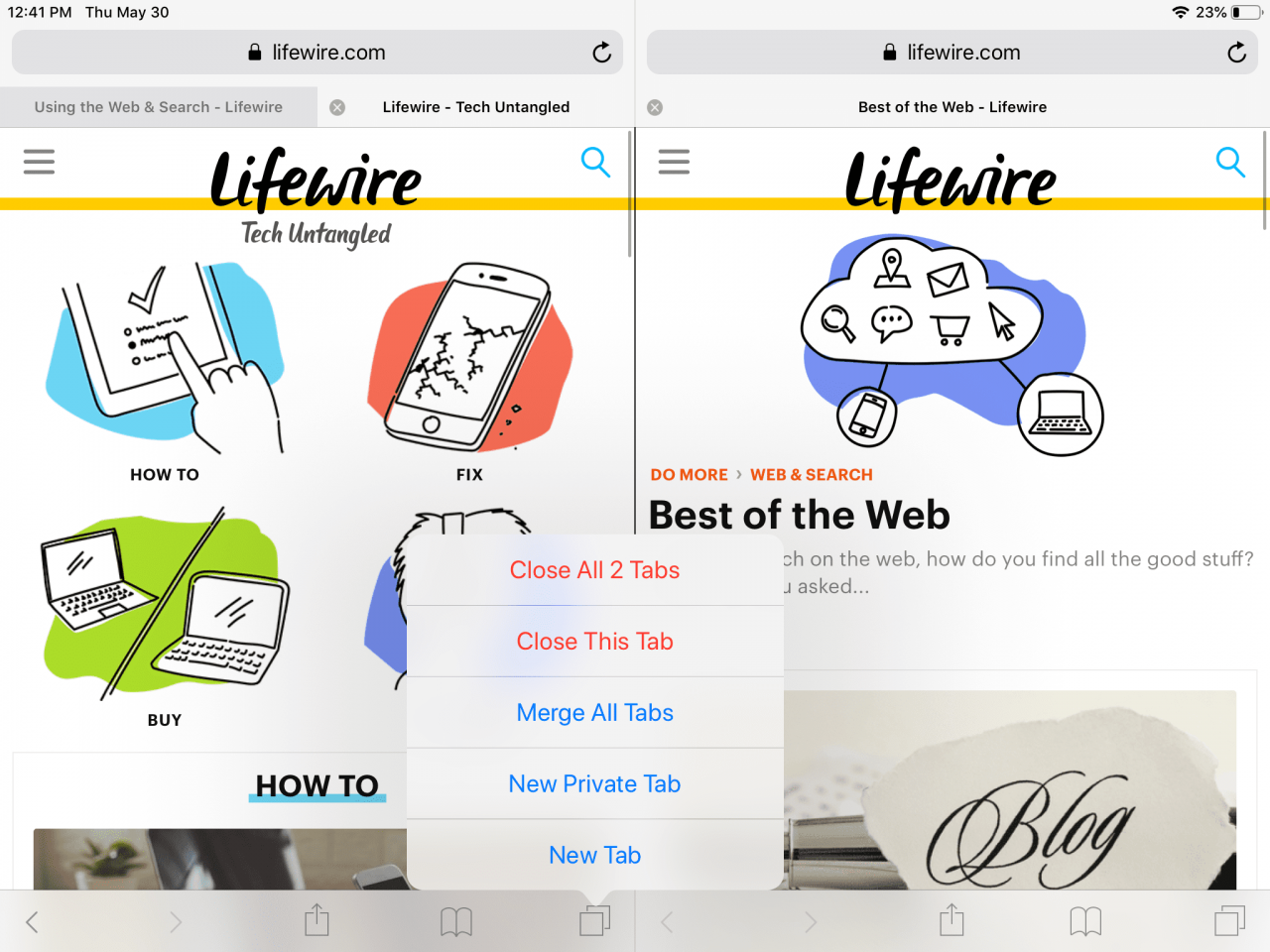
Możesz także zamknąć każdą kartę osobno. Wystarczy dotknąć szarości i bieli X po lewej stronie karty, aż widok podzielony nie będzie już aktywny.
Jak dodać trzecie okno aplikacji do podzielonego ekranu Safari
Jeśli obok siebie okna Safari nie są wystarczające, możesz dodać trzecią aplikację do miksu, korzystając z funkcji Slide Over na iPadzie. W rzeczywistości to dodatkowe okno może pochodzić z dowolnej otwartej aplikacji, nie tylko przeglądarki Safari.
Funkcja Slide Over jest dostępna tylko w iOS 11 lub nowszym.
-
Otwórz dwa okna Safari w widoku Split View, postępując zgodnie z powyższymi instrukcjami.
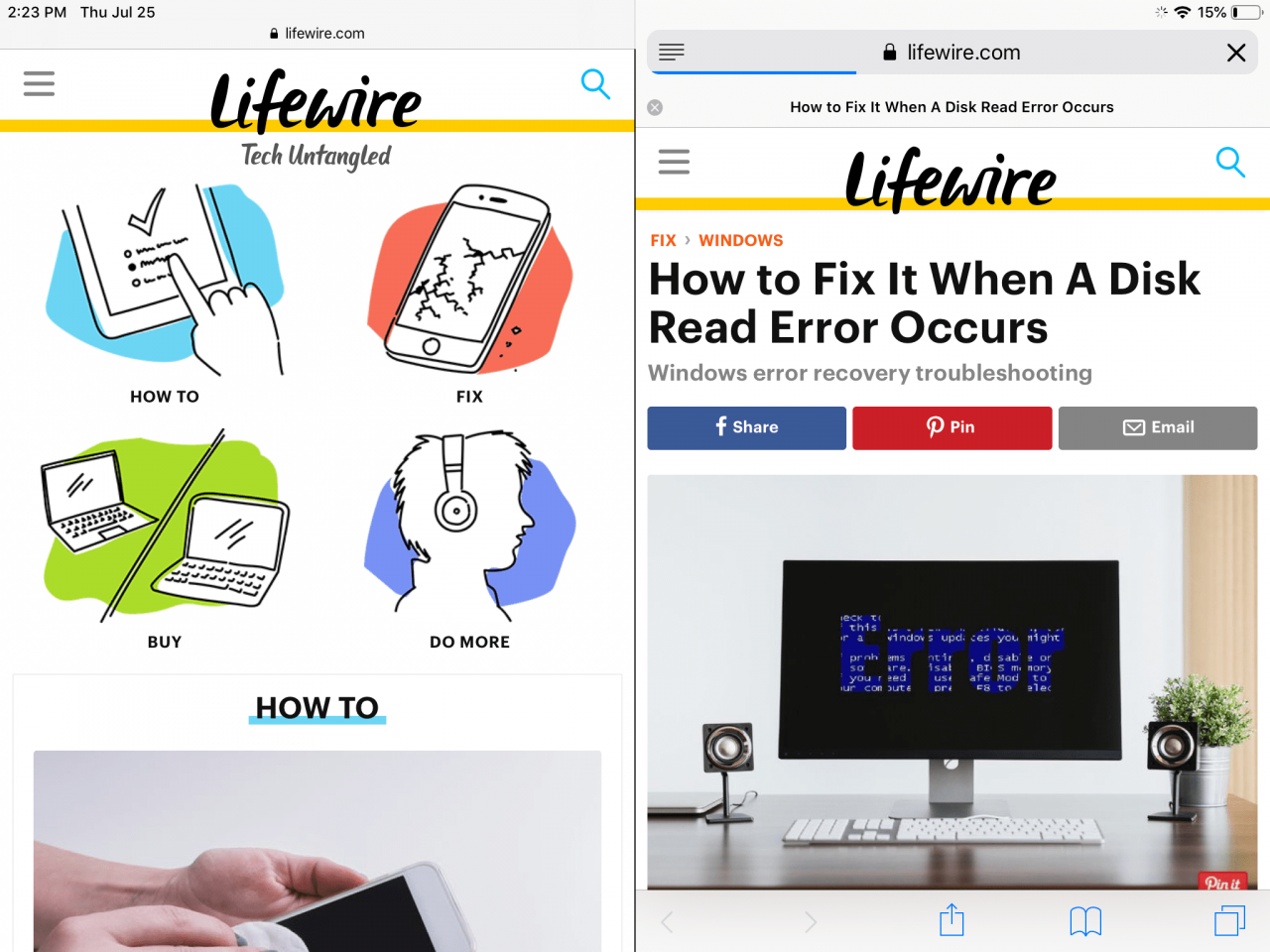
-
Powoli przesuń palcem w górę od dołu ekranu, aby pojawił się Dock, nakładając dolną część okien Safari.
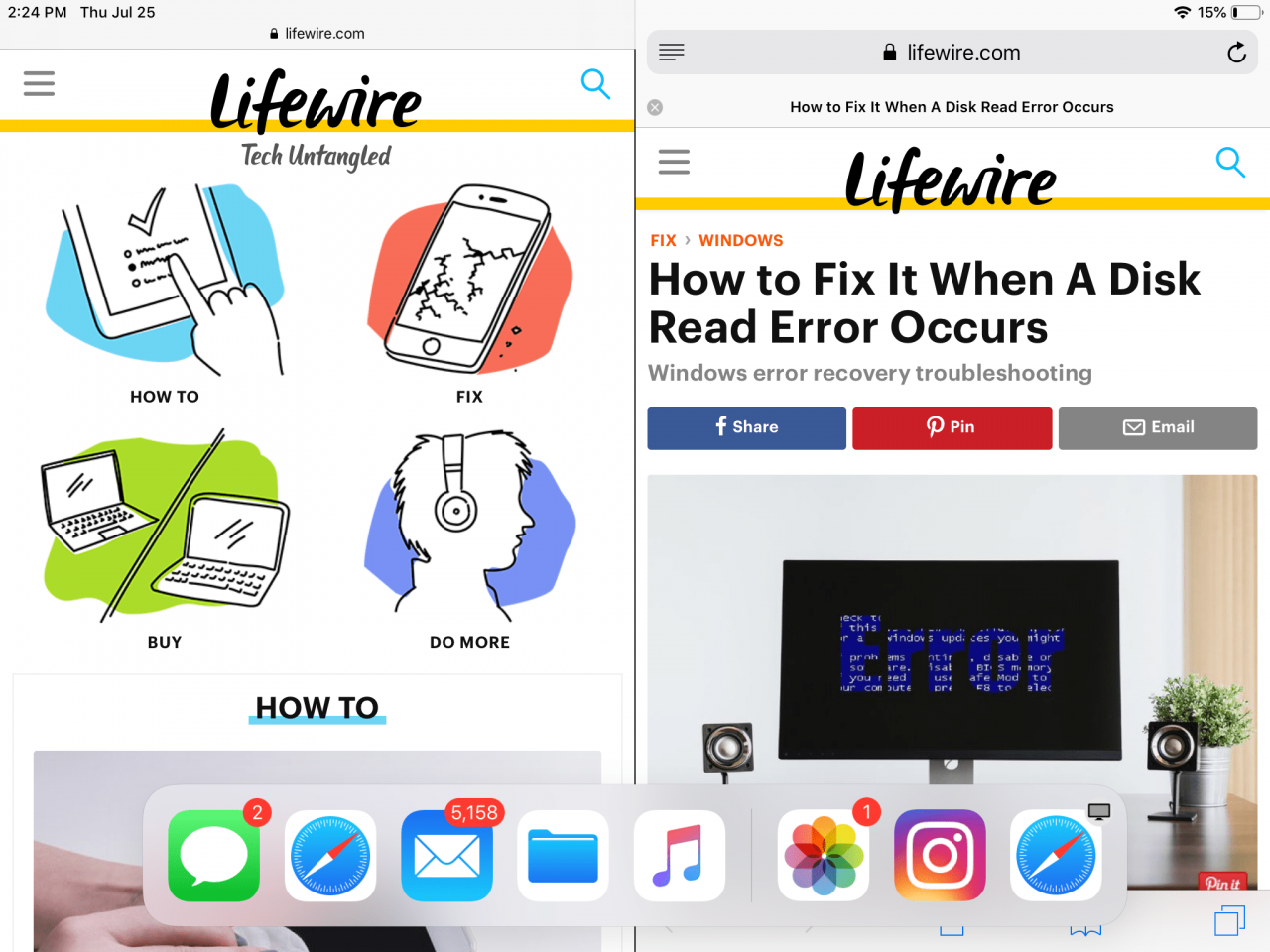
-
Stuknij i przeciągnij ikonę aplikacji, którą chcesz otworzyć, puszczając, gdy znajduje się ona na środku ekranu.
-
Trzecie okno aplikacji powinno być teraz widoczne, częściowo nakładając się na jedno z okien Safari.
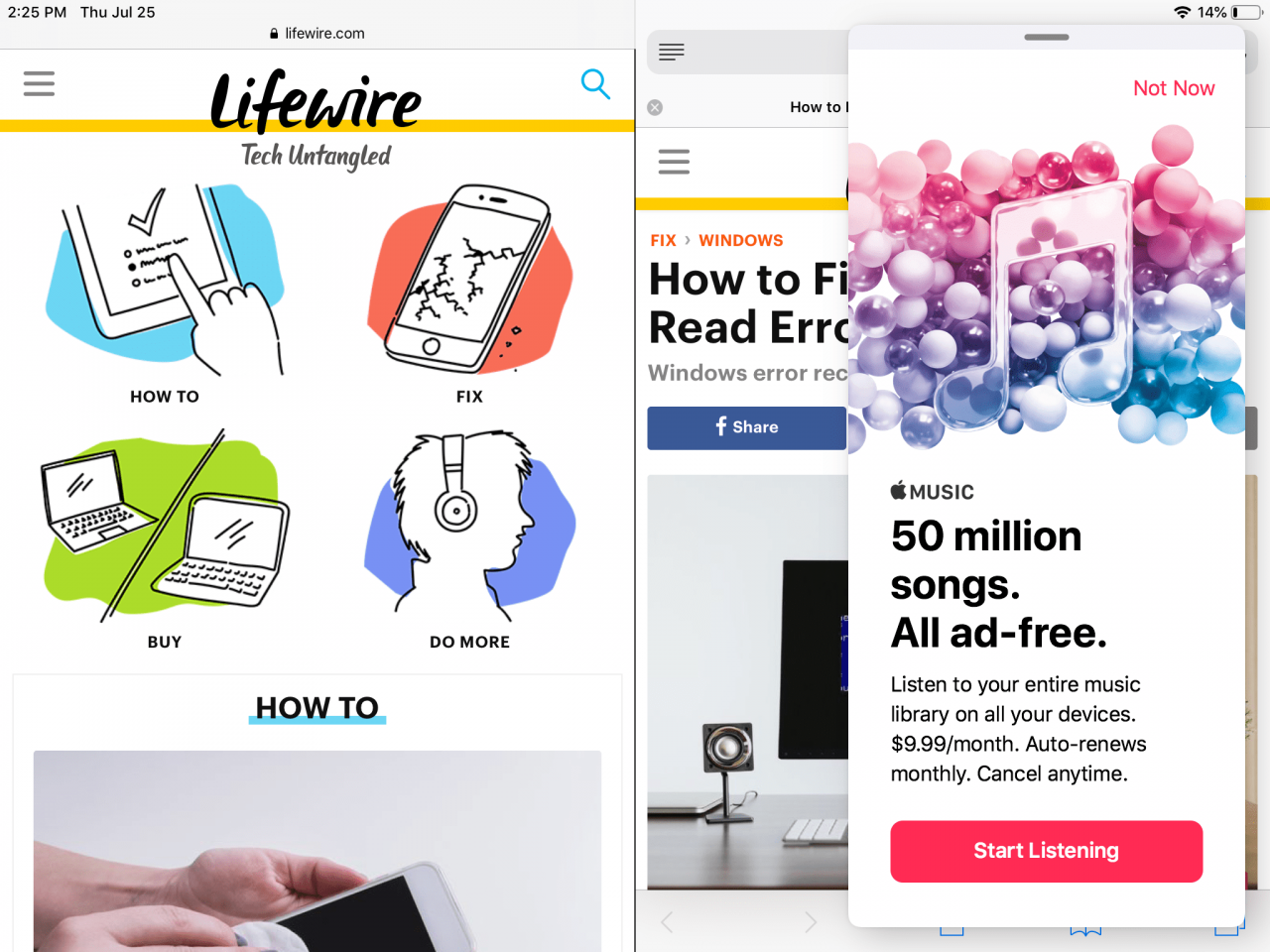
-
Aby zmienić położenie tego okna po lewej lub prawej stronie ekranu, po prostu dotknij i przytrzymaj poziomy szary pasek u góry i przesuń okno w wybrane miejsce.
